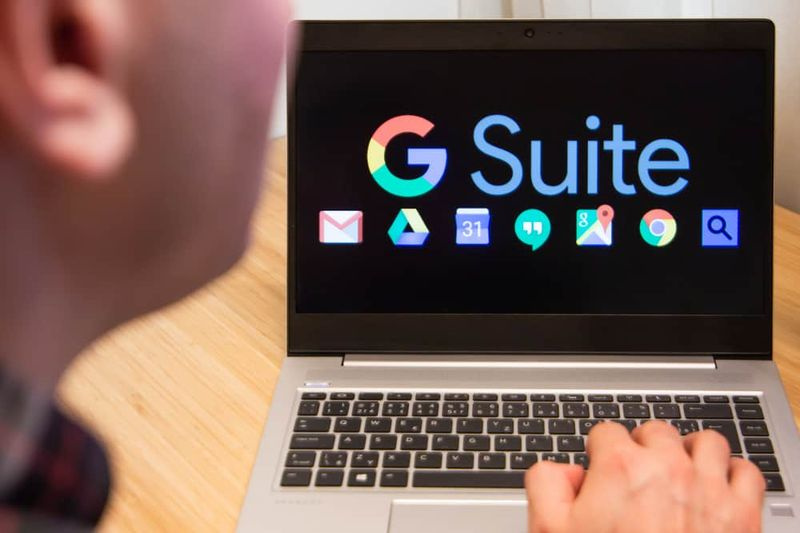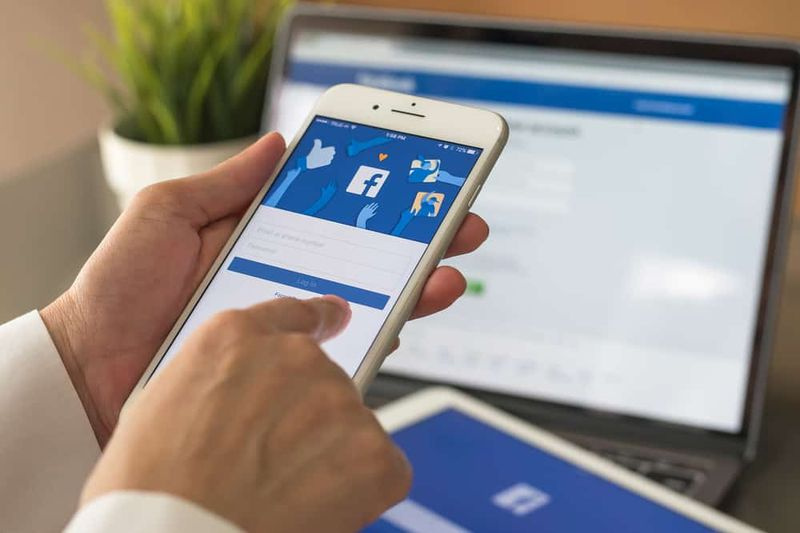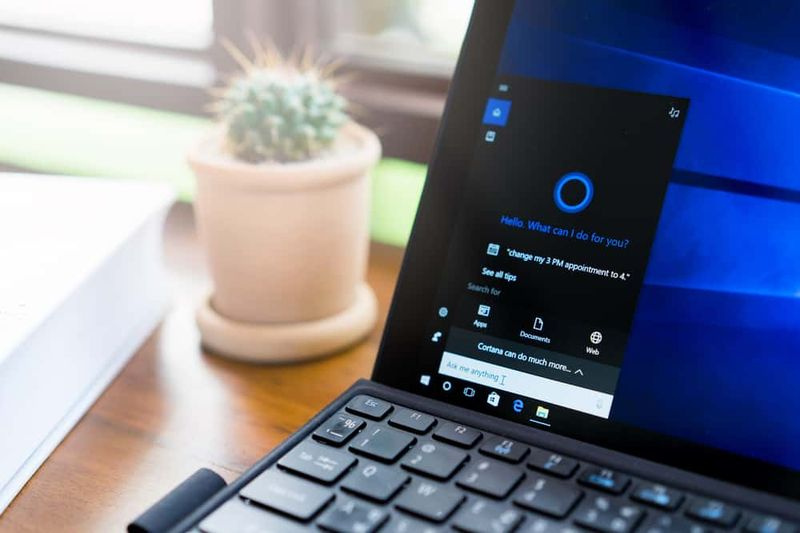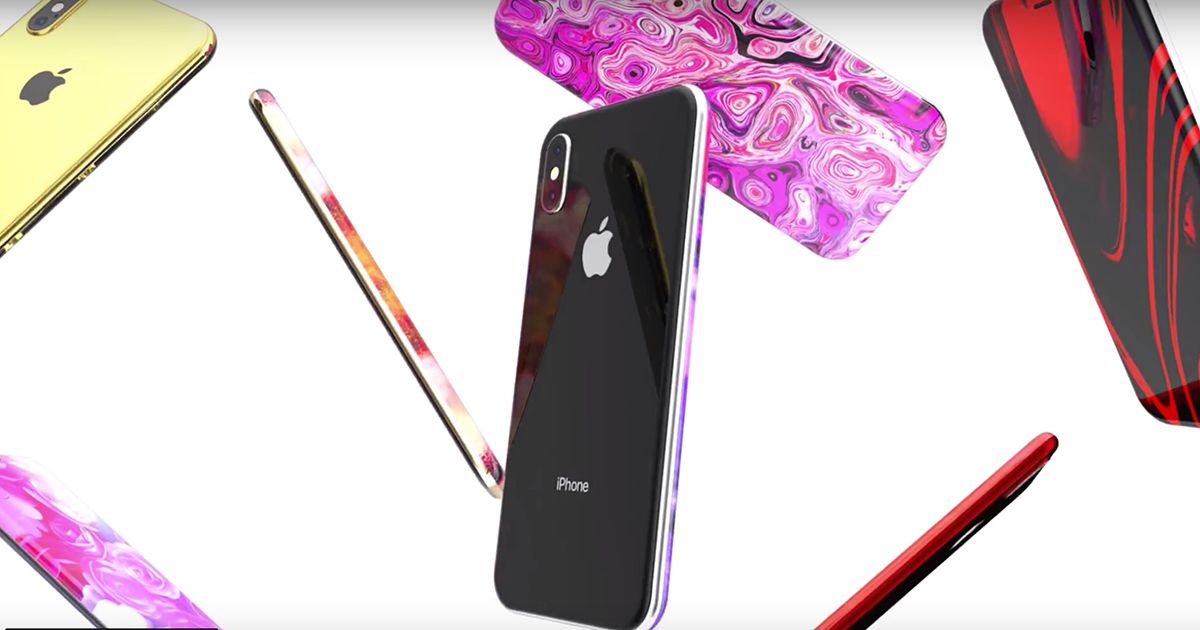টাস্কবারে উইন্ডোজ 10 শো নেটওয়ার্কের গতি

মাইক্রোসফ্ট এখন উইন্ডোজ 10-তে একটি ইন্টারনেট ব্যান্ডউইথ ম্যানেজারও চালু করেছে। ইন্টারনেট ব্যান্ডউইথ ম্যানেজার মূলত আপনাকে জানায় যে সফ্টওয়্যারটি আসলে কতটা ইন্টারনেট ডেটা গ্রহণ করে। তবে, উইন্ডোজ 10-এ আসলে ইন্টারনেট স্পিড ট্র্যাকার নেই। যদিও আপনি ছেলেরা টাস্ক ম্যানেজারের মাধ্যমে রিয়েল-টাইম ইন্টারনেটের গতি ট্র্যাক করতে পারেন তবে আপনাকে প্রতিটি বার এটি করার জন্য টাস্ক ম্যানেজারটি খোলার প্রয়োজন। এই নিবন্ধে, আমরা টাস্কবারে উইন্ডোজ 10 শো নেটওয়ার্কের গতি সম্পর্কে কথা বলতে যাচ্ছি। চল শুরু করি!
সুতরাং, যদি আপনি ছেলেরা আপনার ইন্টারনেটের গতি এবং সক্রিয়ভাবে ব্যবহার ট্র্যাক করতে চান, তবে আপনাকে একটি ইন্টারনেট স্পিড মিটার সরঞ্জামও ব্যবহার করতে হবে। উইন্ডোজ 10 এর জন্য প্রচুর ইন্টারনেট স্পিড মিটার সরঞ্জাম উপলব্ধ রয়েছে যা বাস্তবে সক্রিয়ভাবে ইন্টারনেটের গতি ট্র্যাক করার জন্যও ব্যবহার করা যেতে পারে।
ইন্টারনেট স্পিড মিটার সরঞ্জামের পাশাপাশি, আপনি ছেলেরা সহজেই ডাউনলোড এবং আপলোড গতি উভয়ই ট্র্যাক করতে পারবেন। শুধু তাই নয়, এই সরঞ্জামগুলির সাহায্যে আপনি ইন্টারনেট ব্যান্ডউইথের ব্যবহারও পরীক্ষা করতে পারেন। সুতরাং, এই নিবন্ধে, আমরা এখন টাস্কবারে ইন্টারনেট স্পিড মিটার প্রদর্শন করার জন্য একটি কাজের পদ্ধতি ভাগ করতে যাচ্ছি।
টাস্কবারে উইন্ডোজ 10 শো নেটওয়ার্কের গতি
আপনি যদি টাস্কবারে ইন্টারনেট স্পিড মিটার প্রদর্শন করতে চান তবে আমরা ব্যবহার করতে যাচ্ছি Uাবির মিটার এটি একটি প্রিমিয়াম সরঞ্জাম। তবে, সরঞ্জামটি 30 দিনের পরীক্ষামূলক সময়ের জন্য ডাউনলোড এবং ব্যবহারের জন্য একেবারে বিনামূল্যে। সুতরাং, এখন কীভাবে আপনি উইন্ডোজ 10-তেও টাস্কবারে ইন্টারনেট স্পিড মিটার প্রদর্শন করতে পারেন তা পরীক্ষা করে দেখুন।
কিভাবে সারিবদ্ধ ইমেল gmail অ্যাপ্লিকেশন প্রেরণ করতে
- সবার আগে, আপনার এটি দেখার দরকার লিঙ্ক এবং তারপরে আপনার পিসিতে Uাবির মিটারটি ডাউনলোড করুন।
- তারপরে কেবল ইনস্টলেশন ফাইলটি খুলুন এবং সেটআপ উইজার্ডটি দিয়ে যান।
- এর পরে, আপনাকে আপনার মাসিক ব্যবহারের জন্য একটি সীমা নির্ধারণ করতে হবে (ptionচ্ছিক)।

- তারপরে এটি মূলত আপনাকে dumeter.net অ্যাকাউন্টে আপনার কম্পিউটারকে লিঙ্ক করতে বলবে। এখানে আপনাকে 'এড়িয়ে যান' এ ক্লিক করতে হবে
- আপনি Uাবির মিটার কনফিগার করার পরে, আপনি টাস্কবারে Uাবি মিটার চালু করতে আপনাকে একটি পপআপ পাবেন। কেবল ‘হ্যাঁ’ এ ট্যাপ করুন।
- এখন আপনি ছেলেরা উইন্ডোজ 10 টাস্কবারেও আপলোড এবং ডাউনলোডের গতি দেখতে পাবেন।
- ভাসমান দণ্ডটি আপনাকে কয়েকটি অন্যান্য তথ্যের সাথে নেটওয়ার্কের গ্রাফটি প্রদর্শন করবে।
উইন্ডোজ 8 এবং উইন্ডোজ 10 এ টাস্কবারে নেটওয়ার্কের গতি প্রদর্শনের জন্য নেটস্পিডমনিটর
আপনি ছেলেরা যদি ব্যবহার করতে চান নেটস্পিডমনিটর উইন্ডোজ 8 এবং উইন্ডোজ 10 ডিভাইসে, তারপরে আপনি এটি করতে পারেন। যাইহোক, এটি ডিইউ মিটারের মতো গভীরতর তথ্য দেয় না, তবে এটি ব্যবহার করা নিখরচায় যা আসলে একটি বড় প্লাস। সুতরাং, আপনি কীভাবে উইন্ডোজ 8 এবং উইন্ডোজ 10 মেশিনে নেটস্পিডমনিটরটি চালু করতে পারেন তা এখানে। যাতে টাস্কবারে বিনামূল্যে ইন্টারনেট গতি প্রদর্শন করা যায়।
- প্রথমে ইনস্টলার ফাইলটিতে ডান ট্যাপ করুন এবং তারপরে বৈশিষ্ট্য চয়ন করুন।
- সেখানে আপনার উপযুক্ততা এবং চয়ন করতে হবে এর জন্য সামঞ্জস্যতা মোডে এই প্রোগ্রামটি চালান এর পাশের চেকবক্সটি চালু করুন বিকল্প (নীচের ছবিতে চিহ্নিত)। প্রয়োগ এ আলতো চাপুন এবং তারপরে অন্যান্য নিয়মিত উইন্ডোজ অ্যাপের মতোই এই অ্যাপটি ইনস্টল করুন।
- আপনি লোকেরা অ্যাপটি ইনস্টল করার পরে, আপনি আপনার পিসিতে কোনও পরিবর্তন দেখতে পাবেন না। এটি কারণ আপনার ছেলেরা প্রথমে এটি চালু করতে হবে। সেটা করতে গেলে , ঠিক উইন্ডোজ টাস্কবারের যে কোনও জায়গায় ডান ক্লিক করুন এবং তারপরে টুলবার -> নেটস্পিপমনিটারে যান।
- শেষ অবধি, আপনার সংরক্ষণ বোতামে আলতো চাপতে হবে।
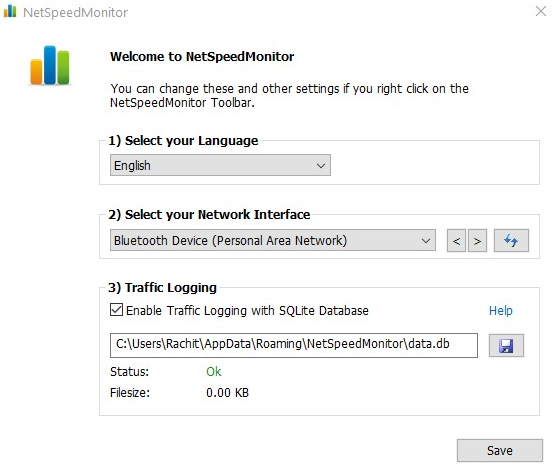
আরও | টাস্কবারে নেটওয়ার্কের গতি প্রদর্শন করুন
- এখন, কারণ এই সরঞ্জামটি উইন্ডোজ 8 এবং উইন্ডোজ 10 ডিভাইসগুলির সাথে কাজ করে না। আমরা হব, কিছু ব্যবহারকারীর জন্য ইন্টারনেট মিটারও শূন্যের সাথে আটকে থাকতে পারে । আমার উইন্ডোজ 10 ডিভাইসে, এটি মূলত আমার জন্য শূন্যতে আটকে গিয়েছিল, যেমন নীচের ছবিতে দেখানো হয়েছে। তবে চিন্তা করবেন না যে এর জন্য আমাদেরও একটি সমাধান রয়েছে।
- নেটস্পিডমনিটর পঠন (এটি শূন্যের সাথে আটকে আছে) এবং ডানদিকে আলতো চাপুন তারপরে কনফিগারেশনে আলতো চাপুন।
- অধীনে নেটওয়ার্ক ইন্টারফেস কেবল ড্রপ-ডাউন মেনুতে আলতো চাপুন এবং আপনার ওয়াইফাই অ্যাডাপ্টারের নাম চয়ন করুন এবং প্রয়োগ করুন এ আলতো চাপুন । যদি আপনি ছেলেরা আপনার মেশিনের ওয়াইফাই অ্যাডাপ্টারটি জানেন না তবে কেবল একটি নির্বাচন করুন এবং প্রয়োগ করুন এবং তারপরে কাজ শুরু করা পর্যন্ত প্রক্রিয়াটি পুনরাবৃত্তি করুন।

- যাইহোক, আপনি ছেলেরা এর মাধ্যমে আপনার মেশিনের ওয়াইফাই অ্যাডাপ্টারটি খুঁজে পেতে পারেন ডিভাইস ম্যানেজার খোলার এবং নেটওয়ার্ক অ্যাডাপ্টার মেনু প্রসারিত করা ।
- এখন, এটি আপনার ইন্টারনেটের গতিও ট্র্যাক করা শুরু করবে। এটি আমার জন্য কাজ করা শুরু করেছে আপনি নীচের ছবিতেও দেখতে পাচ্ছেন।

উপসংহার
ঠিক আছে, ওরা সবাই ছিল! আমি আশা করি আপনি ছেলেরা টাস্কবার নিবন্ধে এই শো নেটওয়ার্কের গতি পছন্দ করবে এবং এটি আপনাকে সহায়ক বলে মনে করবে। আমাদের এটি সম্পর্কে আপনার মতামত দিন। এছাড়াও আপনার কাছে যদি এই নিবন্ধ সম্পর্কিত আরও প্রশ্ন এবং সমস্যা থাকে have তারপরে আমাদের নীচের মন্তব্য বিভাগে জানতে দিন। আমরা খুব শীঘ্রই আপনি ফিরে পেতে হবে।
দিন শুভ হোক!
এনভিডিয়া গিয়ার্সের অভিজ্ঞতার সাথে গেমস যুক্ত করুন
আরও দেখুন: কীভাবে ঠিক করতে হবে ‘এমএস-উইন্ডোজ-স্টোর: পুরজেকাচ’ ত্রুটি